時間:2017-07-04 來源:互聯網 瀏覽量:
今天給大家帶來win7電腦怎樣開啟Telnet服務?,win7電腦開啟Telnet服務的方法有哪些?,讓您輕鬆解決問題。
無疑的,就現在的市場來說,win7係統絕對是主宰者,在整個係統中占有主導地位,雖然各種新係統已經出現,但是大家仍然不願意放棄這個操作順手的係統,那大家在操作win7電腦的時候,應該也有涉及到Telnet服務這個東西吧?在以前的XP係統中,Telnet服務是默認開啟的,但是升級到win7之後,這個服務的默認狀態變成了關閉,如果需要使用的時候,我們要如何開啟這個服務呢?下麵,小編就來講述一下操作技巧!
推薦係統:win7係統下載
1.首先,咱們打開開始菜單,然後在其中選擇進入控製麵板。
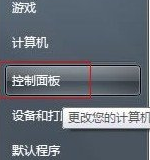
2.在控製麵板的界麵中,我們就可以找到程序和功能並點擊進入,在彈出來的程序功能界麵中,我們點擊左側菜單中的“打開或關閉windows功能”。

3.在彈出來的“打開或關閉windows功能”小窗口中,咱們在下方的方框中找到“Telnet客戶端和Telnet 服務器“這兩項,一般來說,他們兩個是緊挨在一起的。

4.咱們把這兩項勾選上,然後點擊下方的確定保存設置就可以了。
上一篇:win7旗艦版鼠標右鍵不能正常使用該怎麼辦該如何解決 下一篇:win7電腦提示無法格式化分區怎麼辦? 我要分享:QQ空間新浪微博騰訊微博人人網百度貼吧豆瓣網天涯社區更多以上就是win7電腦怎樣開啟Telnet服務?,win7電腦開啟Telnet服務的方法有哪些?教程,希望本文中能幫您解決問題。